xp跟win7访问文件夹共享怎么设置【图文】
更新时间:2017-03-30 10:24:25作者:ujiaoshou
xp跟win7访问文件夹共享怎么设置?具体两者之间该怎么设置呢?下面小编就跟大家说说操作方法。
具体方法如下:
1、首先在Win7电脑上,打开网络属性,然后选择“高级共享设置”;
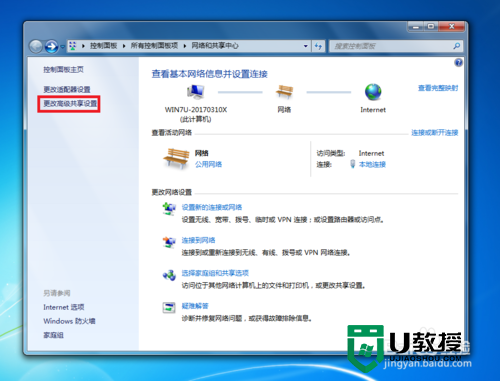
2、在高级共享中,选择“启用网络发现“和“关闭密码保护共享”,然后再点击确定;
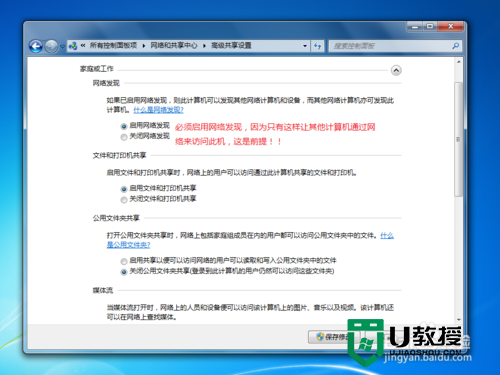
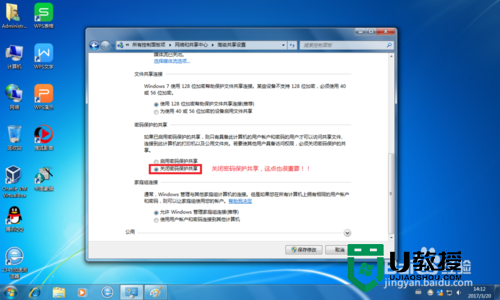
3、找到要共享的文件夹(例如D:\Downloads),在属性中找到共享选项卡,然后再点击“共享”按钮;
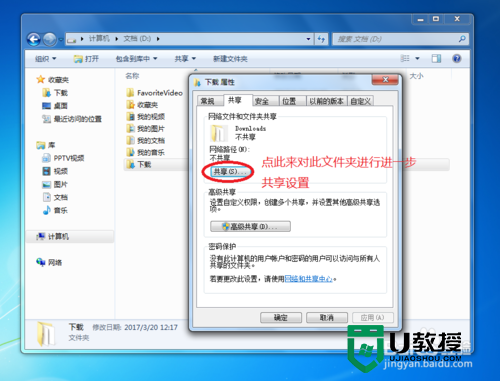
4、在“选择与其共享中的用户”中的添加everyone用户,为的是让网络上的每个用户都能访问这个共享文件夹;
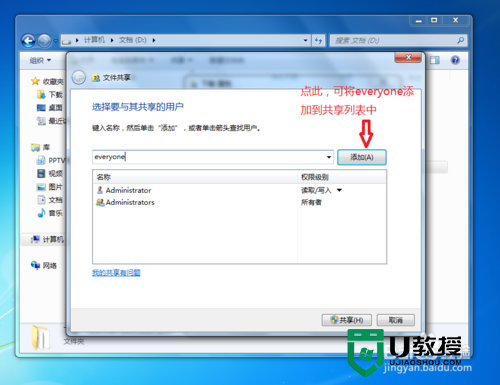
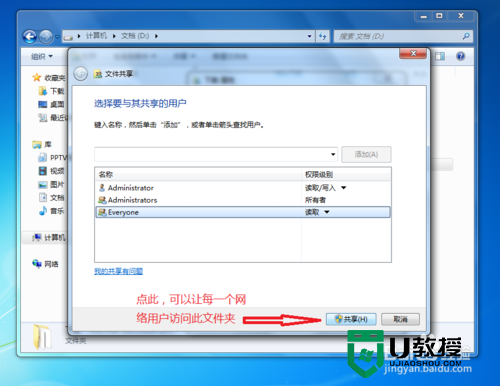
5、这是我们就可以在这个共享文件夹的属性中看到网络上的共享路径。这样一来网络上的就可以其他用户就可以访问这个共享文件夹了;

6、启动另一部装有XP作业系统的PC机,打开网上邻居,可以找到在Win7电脑上的共享的文件夹;
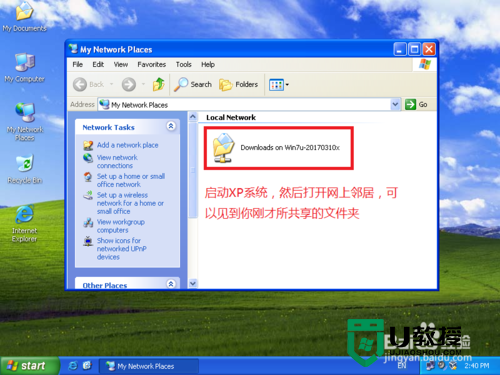
7、打开这个共享文件夹,不但可以正确访问其内容,还能把里头的一些档案COPY到装有XP的电脑上,进而免去了反复插拔U盘的麻烦。
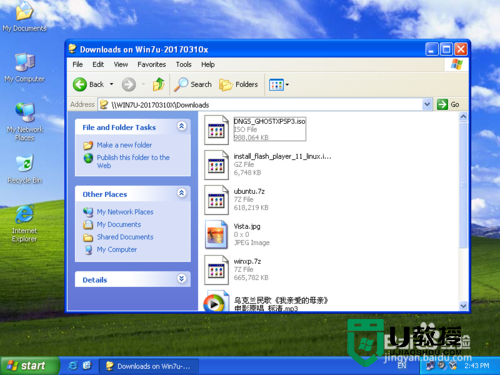
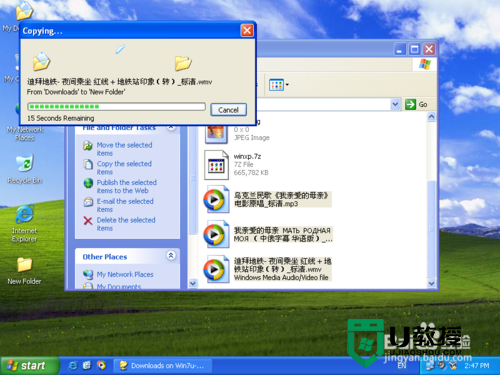
【xp跟win7访问文件夹共享怎么设置】教程内容完成分享,希望能帮到有需要的用户,无论是系统问题,u盘启动盘制作,还是u盘装系统的疑问都欢迎上u教授官网咨询。
相关教程:
win7无法访问共享文件夹
xp跟win7访问文件夹共享怎么设置【图文】相关教程
- win10访问不了win7共享文件怎么办 win10无法访问win7共享文件夹的解决方法
- uos怎么访问window共享文件夹?统信UOS访问window共享文件夹教程
- uos怎么访问window共享文件夹?统信UOS访问window共享文件夹教程
- uos怎么访问window共享文件夹?统信UOS访问window共享文件夹教程
- win7共享后无权限访问怎么办 win7共享后无权限访问文件夹怎么解决
- 局域网共享文件夹如何设置密码访问
- 访问局域网共享文件夹提示没有权限访问什么原因 访问局域网共享文件夹提示没有权限访问解决方法
- xp和win7文件共享怎么设置|xp与win7文件共享设置方法
- Win10共享文件夹无法访问怎么办?Win10共享文件夹无法访问的解决方法
- 电脑怎么设置共享文件夹 怎样设置共享文件夹权限
- 5.6.3737 官方版
- 5.6.3737 官方版
- Win7安装声卡驱动还是没有声音怎么办 Win7声卡驱动怎么卸载重装
- Win7如何取消非活动时以透明状态显示语言栏 Win7取消透明状态方法
- Windows11怎么下载安装PowerToys Windows11安装PowerToys方法教程
- 如何用腾讯电脑管家进行指定位置杀毒图解

